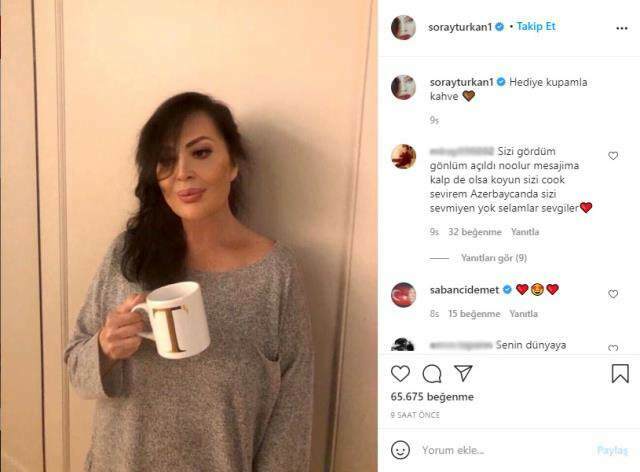Korjaa sumea Windows 10 -teksti korkearesoluutioisilla näytöillä
Microsoft Windows 10 / / March 18, 2020
Viimeksi päivitetty

Yksi Windows 10: n häiritsevyys korkearesoluutioisella näytöllä on, että jotkut fontit ovat epäselviä tai epäselviä. Tässä on katsaus ongelmaan ja sen korjaamiseen.
Windows 10: ssä on hienoja uusia ominaisuuksia, ja se on uskomattoman parempi kuin Windows 8.1. Yksi Windows 10: n häiritseminen korkean resoluution näytöllä - jotkut fontit ovat epäselviä tai sumea. Tässä on katsaus ongelmaan ja sen korjaamiseen.
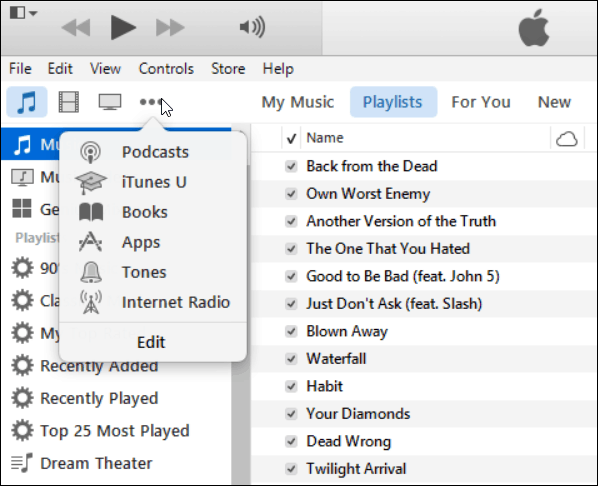
iTunes Windowsissa on yksi esimerkki, jossa teksti näyttää sumea / epäselvä teräväpiirtonäytössä.
Windows 10 epäselvät kirjasimet
Huomasin tämän heti omallani Lenovo Flex 2 jonka resoluutio on 1920 × 1080. Kävin näyttöasetukset läpi tyhjentävästi, en löytänyt mitään, mikä toimii tekstin puhdistamiseksi.
Ongelma on siinä, että jos näytöllä on resoluutio 1920 × 1080 tai suurempi, suurin osa käyttäjistä asettaa DPI-skaalauksen vähintään 125%: iin, jotta kaikki olisi helpompi lukea. Käsittelimme tätä kysymystä artikkelissamme: Tee Windows 10 -työpöydästä entistä helpompi nähdä korkearesoluutioisissa näytöissä.
Kyseisessä artikkelissa selitimme, että pikseleiden tiheä pakkaaminen pieneen ruutuun tekee valokuvista ja sovelluksista upeita. Se tekee kuitenkin myös työpöytäohjelmat, joita ei ole suunniteltu toimimaan korkealla resoluutiolla, näyttävän pieniltä ja vaikeasti näkyviltä.
Ja koska Windows 10 käyttää erilaista skaalausmenetelmää DPI: lle, se aiheuttaa sumean teksti-ongelman.
Korjaa epäselviä Windows 10-fontteja
Voit käyttää kiertotapaa. Napsauta hiiren kakkospainikkeella sen sovelluksen pikakuvaketta, jonka kanssa sinulla on ongelma, ja sitten ominaisuudet.
Valitse sitten Yhteensopivuus-välilehti ja ota käyttöön 'Poista näytön skaalaus käytöstä korkeilla DPI-asetuksilla'. Prosessin loppuun saattaminen edellyttää uudelleenkäynnistystä.
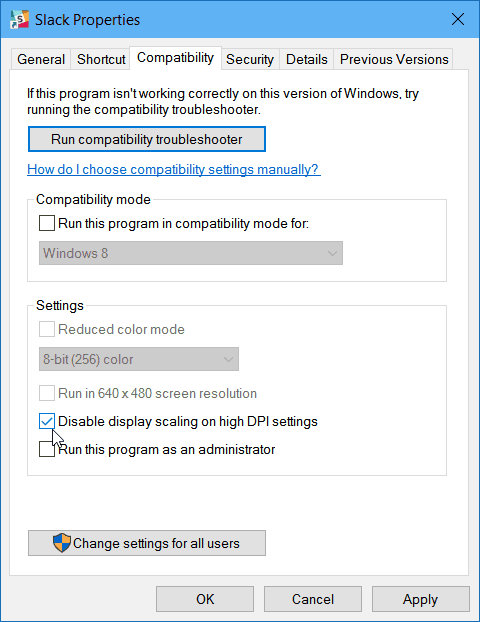
Vaikka tämä korjaa epäselvää / sumeaa ongelmaa, huomautuksena on, että olet palannut takaisin aloittelijalle pienellä sovelluksella ja pienellä tekstillä, jota on vaikea nähdä.
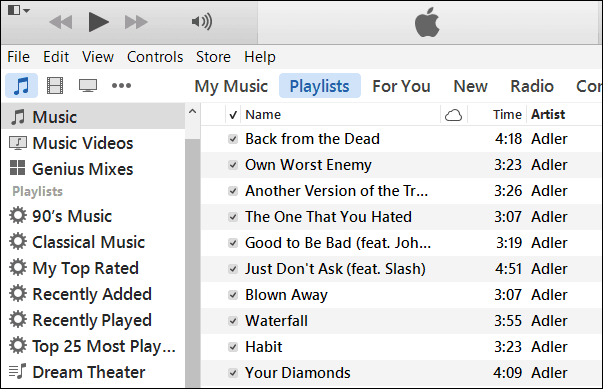
Täällä voit nähdä, että iTunesin teksti on DPI-skaalauskorjauksen asentamisen jälkeen paljon puhtaampaa.
Tämä ongelma näyttää olevan ongelma, josta monet käyttäjät ovat valittaneet, ja on kätevä apuohjelma, jonka avulla voit myös korjata ongelman.
Sitä kutsutaan XPExplorer - Windows 10 DPI Fix, ja se on ilmainen.
Käynnistä se ja tarkista Käytä Windows 8.1 DPI -sovitusta (korjaus) ja valitse sitten skaalaustason.
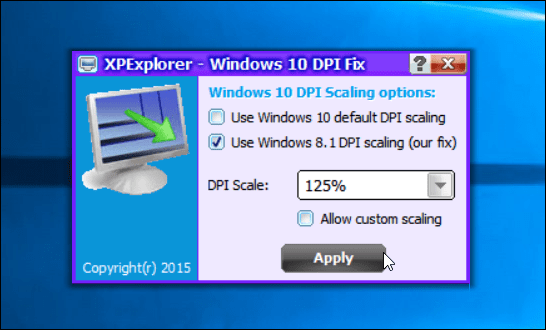
Asennuksen loppuunsaattamiseksi tarvitaan uudelleenkäynnistys. Kun palautat fontteja sovelluksissa, joissa sinulla oli ongelmia, niiden ei enää pitäisi olla sumea, vaan puhdas ja selkeä uudelleen.
Tämä apuohjelma on mukava saada, koska se toimii kaikkialla, eikä sinun tarvitse käyttää manuaalista menetelmää kaiken korjaamiseksi, jossa on sumeaa tai epäselvää tekstiä.
Microsoft pitää paikkansa Windows 10 -laitteitapahtuma tänään, ja on turvallista olettaa, että näemme uuden Windows Insider -rakenteen Windows 10 TH2 jossain vaiheessa tällä viikolla. Toivottavasti uuden päivityksen käynnistyttyä se on korjannut DPI-skaalausongelman.